すべてのデバイスに最適な VLC メディア プレーヤーの代替品
VLCメディアプレーヤーは、その多機能さから最高のメディアプレーヤーの一つとして広く認められています。しかし、初心者にとって最も使いやすい選択肢ではないかもしれません。 VLCメディアプレーヤーの代替品なら、ここが正解です。この記事では、VLCの代替ソフトとして最適な8つのソフトを、それぞれの主な機能とVLCとの比較を交えてご紹介します。ぜひ読み進めて、さらに詳しくご覧ください。
ガイドリスト
高品質でVLCメディアプレーヤーの代替品 PotPlayer - 軽量な VLC 代替プレーヤー 5KPlayer – オンライン動画のダウンロード可能なVLC代替品 Plex Media Player - 無料のクロスプラットフォーム VLC 代替プレーヤー MPV - 高品質のビデオレンダリング VLC 代替プレーヤー MPC-HC - すべてのデバイスと互換性のあるVLC代替プレーヤー SMPlayer - YouTube の直接再生をサポートする VLC の代替 GOM プレーヤー - リモート コントロールを備えたオープンソースの VLC 代替品 VLCメディアプレーヤーに関するよくある質問| OS | ビデオ強化 | 字幕 | ブルーレイディスク | 360度ビデオ再生 | |
| VLCメディアプレーヤー | ウィンドウズ、マック | × | √ | 保護されていないもののみ | √ |
| 4Easysoft ブルーレイプレーヤー | ウィンドウズ、マック | √ | √ | √ | √ |
| ポットプレイヤー | ウィンドウズ | × | √ | √ | √ |
| 5Kプレーヤー | ウィンドウズ、マック | × | √ | √ | √ |
| Plex メディアプレーヤー | ウィンドウズ、マック | × | √ | × | × |
| MPV | Windows、Mac、Linux、Android、BSD | √ | √ | × | √ |
| MPC-HC | ウィンドウズ | × | √ | 保護されていないもののみ | × |
| SMPlayer | Windows、Linux の場合 | √ | √ | √ | √ |
| GOMプレーヤー | ウィンドウズ | √ | √ | × | √ |
高品質でVLCメディアプレーヤーの代替品
4Easysoft ブルーレイプレーヤー 600 種類以上のメディア形式をサポートする 8 つの VLC 代替プレーヤーの中で、トップにランクされています。このプログラムは、インポートしたオーディオ/ビデオ形式をほぼすべて開くことができ、WAV から MP4 など、珍しいファイルを一般的なファイルに変換する必要がなくなり、ドラッグして再生できます。さらに、テレビ番組、映画、テレビ シリーズをプレイリストに整理して、すぐにファイルを表示できます。ドルビー デジタル サラウンド、DTS、5.1 チャンネルの高解像度オーディオにより、Blu-ray や 4K ビデオにさらに詳細さとリアリズムをもたらします。さらに、音量を調整したり、トラック、オーディオ デバイス、チャンネルを変更したりして、より良いオーディオビジュアル体験を実現できます。

ビデオ/オーディオ トラックを適切に整理し、再生中にロスレスのビデオおよびオーディオ品質を提供します。
ハードウェア アクセラレーションを有効にすると、ファイルのオープンが高速化され、バッファや遅延なしでビデオを再生できます。
個人用のプレイリストを作成して、さまざまな再生モードを楽しんだり、最後の視聴プロセスを保存したりできます。
AI テクノロジーにより、MP4、MOV、MKV、AVI など、あらゆる形式のビデオ ファイルをスムーズに再生します。
最高のVLCメディアプレーヤーの代替品の使い方
ステップ1プレーヤーを無料でダウンロードして、コンピューターにインストールしてください。その後、プレーヤーを実行すると、「ファイルを開く」と「ディスクを開く」の 2 つのボタンが表示されます。4K ムービー、MP4 の HD/SD ビデオなどを再生できます。

ステップ2「ファイルを開く」ボタンをクリックして、コンピューターに保存されているビデオ/ムービーを再生します。ポップアップ ウィンドウで、再生したいものを見つけてクリックします。次に、「開く」ボタンをクリックして選択を確認し、この VLC メディア プレーヤーの代替品でビデオを視聴します。

ステップ3その後、ビデオ/映画の再生が始まります。ビデオ再生インターフェイスの下にある「ビデオ コントロール」パネルから、ビデオの再生速度を制御したり、早送りや巻き戻しをしたり、スナップショットを撮ったり、音量を調整したりできます。

PotPlayer - 軽量な VLC 代替プレーヤー
ポットプレイヤー ライト級の選手 ノートパソコン用設定可能なオプションがあり、Windows でのみアクセスできます。VLC Media Player の代替品であるこのプレーヤーも、市場で最も優れたプレーヤーの 1 つです。このプレーヤーには優れた柔軟性と機能性が備わっています。起動が速く、VLC よりも優れたパフォーマンスを発揮します。
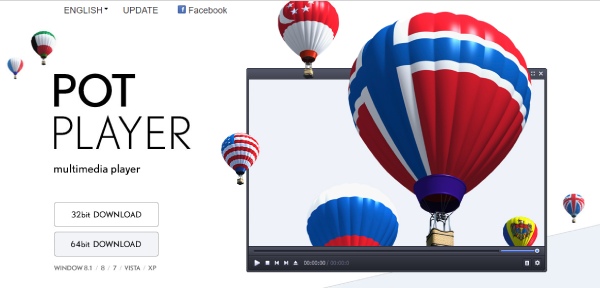
- 長所
- ビデオ再生の正確な制御とブックマークのサポート。
- 複数の字幕形式をサポートします。
- 3D および 360 度ビデオのサポート。
- 短所
- 広告や宣伝コンテンツが含まれる場合があります。
- 多くの機能と面倒なオプション。
- Blu-ray再生には対応しておりません。
5KPlayer – オンライン動画のダウンロード可能なVLC代替品
5Kプレーヤー は、多彩なメディアファイルの再生、高速ビデオダウンロード、AirPlayストリーミングなどを備えた無料のVLC代替品です。この強力なプレーヤーは直感的なユーザーインターフェイスも提供し、SD、HD、1080pなどの高解像度ビデオを問題なく再生します。 4Kビデオ映画やビデオを視聴するだけでなく、VLC の代替手段を使用して DVD ファイルを開いたり、ラジオ番組を聴いたりすることもできます。
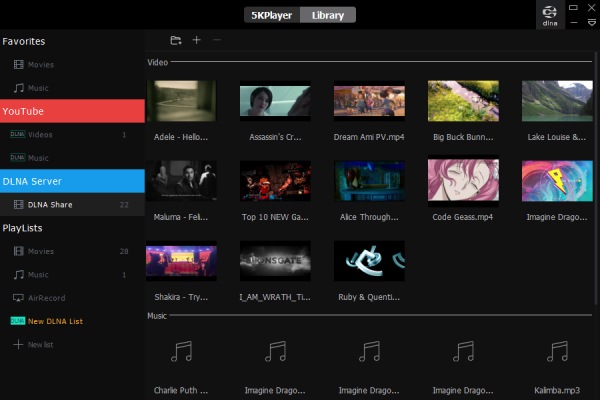
- 長所
- iPhone のビデオを PC にキャストできます。
- 字幕、ビジュアル設定などのカスタマイズされた編集。
- ラジオ番組を聴くことができます
- 短所
- バックグラウンドで継続的に実行すると、より多くのメモリを消費します。
- インターフェースに広告が増えました。
- アンインストールが難しい。
Plex Media Player - 無料のクロスプラットフォーム VLC 代替プレーヤー
Plex メディアプレーヤー 無料のストリーミング ウェブサイトとして始まりましたが、後に Plex Media Player を開発しました。これは、電話、コンピューター、テレビなどのプラットフォームで使用できる無料ソフトウェアです。この VLC の代替品を使用して、視聴したビデオや映画を共有し、苦労せずに無料の映画をストリーミングできます。250 を超えるライブ TV チャンネルを常時利用できるこの VLC の代替品は、すべてのシステムで信頼できるプレーヤーになります。
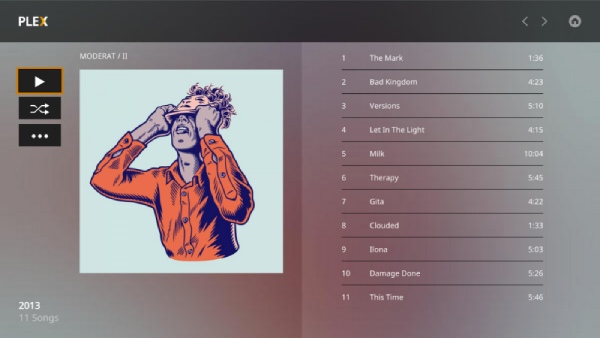
- 長所
- ライブDVRとテレビを提供します。
- ほぼあらゆるメディアに対応します。
- すべてのハイエンドホームシアター機能をサポートします。
- 短所
- 広告がたくさんあります。
- 公式インターフェースはない
MPV - 高品質のビデオレンダリング VLC 代替プレーヤー
MPV は、Windows と Mac の両方で利用できる無料のオープンソース ビデオ プレーヤーです。Linux ユーザーの中には、このプレーヤーを VLC Media Player の最良の代替品と考える人もいます。また、MPV は MPlayer と mplayer2 に基づいていますが、CLI オプションが改善されて合理化されています。この VLC 代替プレーヤーを使用すると、ムービー ライブラリとして使用でき、他のアプリケーションへの統合も容易になります。
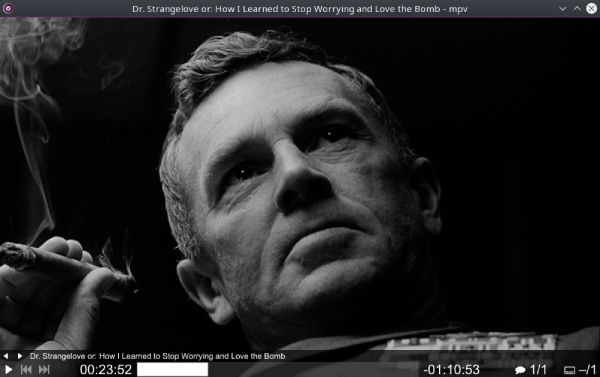
- 長所
- カラーマネジメントやピクセルシェーダーなどのプロフェッショナルな画質オプション
- ターミナルおよびコマンド操作、スクリプトの作成をサポート
- 短所
- コマンドオプションやその他の高度な設定は、初心者には難しい場合があります。
MPC-HC - すべてのデバイスと互換性のあるVLC代替プレーヤー
MPC-HC は、ほとんどのユーザーが必要とするすべての機能を備え、最新の LAV フィルターを含む、Windows 用の成熟したメディア プレーヤーです。拡張機能とプラグインの選択肢が豊富なため、このプレーヤーは VLC の高品質な代替品として高い評価を得ています。さらに、VLC メディア プレーヤーと比較して、MPC-HC の進行状況バーをスキップするときに、より安定した視聴体験が得られます。
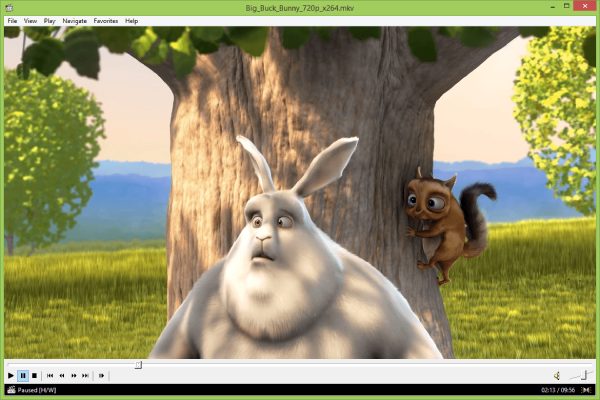
- 長所
- シークバーでビデオをプレビューします。
- AOMedia AV1などの新しいコーデックをサポートします。
- Real Video や AVI など、多くの一般的なビデオ形式をサポートします。
- 短所
- ビデオ編集タイプの機能はありません。
- 再生以外の機能が少ない。
SMPlayer - YouTube の直接再生をサポートする VLC の代替
SMPlayer は、コーデックが組み込まれ、YouTube をサポートしている、もう 1 つの無料メディア プレーヤーです。VLC の代替品の 1 つとして、VLC とは 1 つの点で異なり、任意のファイルの最後に中断された位置から再生を再開できる独自の機能を備えています。すべてのオーディオおよびビデオ フォーマットを再生できるほか、この VLC の代替品は Chromecast もサポートしており、コンピューターで TV コンテンツをストリーミングできます。YouTube 統合、再生速度制御、カスタマイズ可能なスキンなどの高度な機能があります。
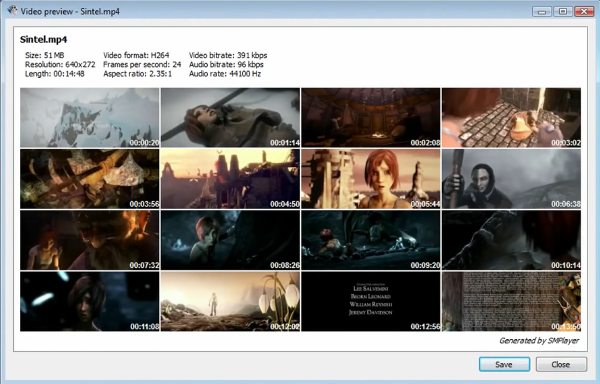
- 長所
- 数秒でサムネイルを作成します。
- YouTube ビデオを閲覧、検索、再生します。
- 高度なビデオおよびオーディオフィルターがあります
- 短所
- ユーザーインターフェースが少し古くなっている可能性があります。
- フレームレート解像度などの高度な再生機能は制限されています。
GOM プレーヤー - リモート コントロールを備えたオープンソースの VLC 代替品
GOMプレーヤー は、すべてのメディア ファイルの再生をサポートする、もう 1 つのオープン ソースの VLC 代替メディア プレーヤーです。未知のメディア形式に遭遇した場合でも、適切なデコーダーを見つけてロックを解除します。また、この優れた VLC 代替プレーヤーを使用すると、世界最大の字幕データベースにアクセスできます。つまり、外国の映画の再生を開始すると、GOM Player が自動的に適切な字幕を検索して適用します。
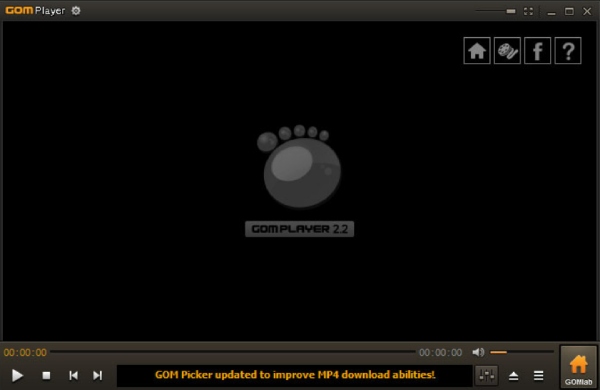
- 長所
- 電話からビデオをリモート制御します。
- さまざまな VR および 360 度ビデオ形式をサポートします。
- 短所
- 無料版には広告が表示されます。
- 使用するにはバンドルソフトウェアのインストールが必要になる場合があります。
VLCメディアプレーヤーに関するよくある質問
-
VLC メディアプレーヤーに字幕を追加するにはどうすればいいですか?
まず、VLC でビデオを開く必要があります。次に、表示インターフェイスの上にある [字幕] をクリックし、[字幕ファイルの追加] をクリックする必要があります。次に、コンピューターから字幕ファイルを選択し、[開く] をクリックして適用します。
-
Linux に VLC プレーヤーをダウンロードできますか?
はい、できます。 VLC DVD プレーヤー Linux を含むさまざまなオペレーティング システムで利用できます。このプレーヤーは、Android、iOS、iPadOS などの他のモバイル プラットフォームもサポートしています。
-
VLC プレーヤーで ISO ファイルを再生するにはどうすればよいですか?
コンピューターでプレーヤーを起動した後、上の「メディア」をクリックするだけです。次に、「フォルダーを開く」をクリックして、再生する ISO ファイルを選択できます。選択を確認すると、自動的に再生が開始されます。また、DVD ドライブをお持ちの場合は、DVD ディスクのコンテンツを視聴することもできます。
結論
まとめると、この記事の8つの VLCメディアプレーヤーの代替品 主な機能と機能。これで、VLCだけでなく、動画や映画を再生するための選択肢が増えました。VLCのように多くの高度な便利な機能を備えながら、複雑なユーザーインターフェースのない安定したプレーヤーをお探しなら、 4Easysoft ブルーレイプレーヤー ぜひおすすめします。ぜひお早めに試して、その威力を体感してください!



